Снимали сте запомняща се снимка, но искате да коригирате дълбочината и тъмнината, за да й придадете по-богат и по-полиран вид? Този прост съвет е за вас. Ще ви покажем как да използвате Black Point на iPhone за редактиране на снимки за постигане на красиви резултати.
Свързани: Как да прехвърлите снимки от iPhone на компютър (Mac или PC)
 Открийте скритите функции на вашия iPhoneПолучавайте по един дневен съвет всеки ден (с екранни снимки и ясни инструкции), за да можете да овладеете своя iPhone само за една минута на ден.
Открийте скритите функции на вашия iPhoneПолучавайте по един дневен съвет всеки ден (с екранни снимки и ясни инструкции), за да можете да овладеете своя iPhone само за една минута на ден.
Защо ще ви хареса този съвет
- Направете снимките с iPhone да изглеждат по-професионално.
- Изсветлете тъмните области, за да покажете повече детайли, без да изсветлявате прекалено много други области.
- Задълбочете тъмните области, за да изпъкнат по-светлите.
Как да редактирате снимки на iPhone с инструмента „Черна точка
Тъй като инструментът за черна точка за iPhone прецизира яркостта на най-тъмните части на изображението, той оказва голямо влияние върху крайната ви снимка.Изсветляването на черната точка може да придаде на изображението меко, романтично усещане, докато потъмняването ѝ добавя драматизъм и контраст. Ето как да редактирате снимки на iPhone с инструмента „Черна точка“.
- Отворете приложението „Снимки“.
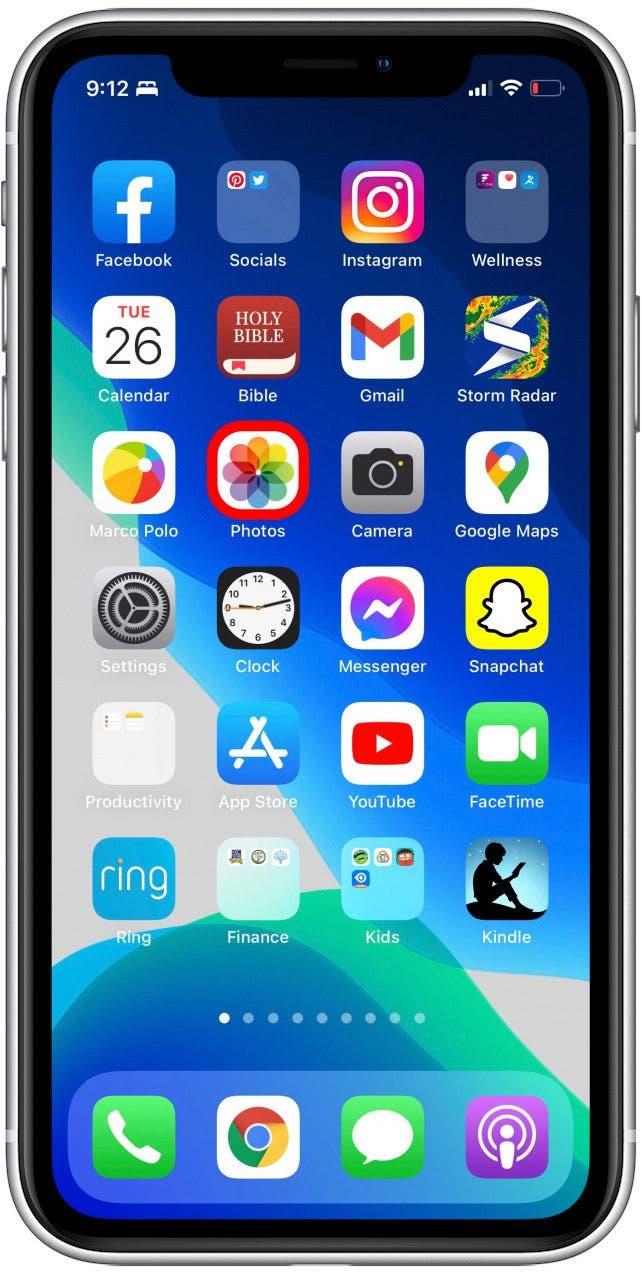
- Изберете изображението, което искате да редактирате.
- Докоснете Редактиране в горния десен ъгъл.
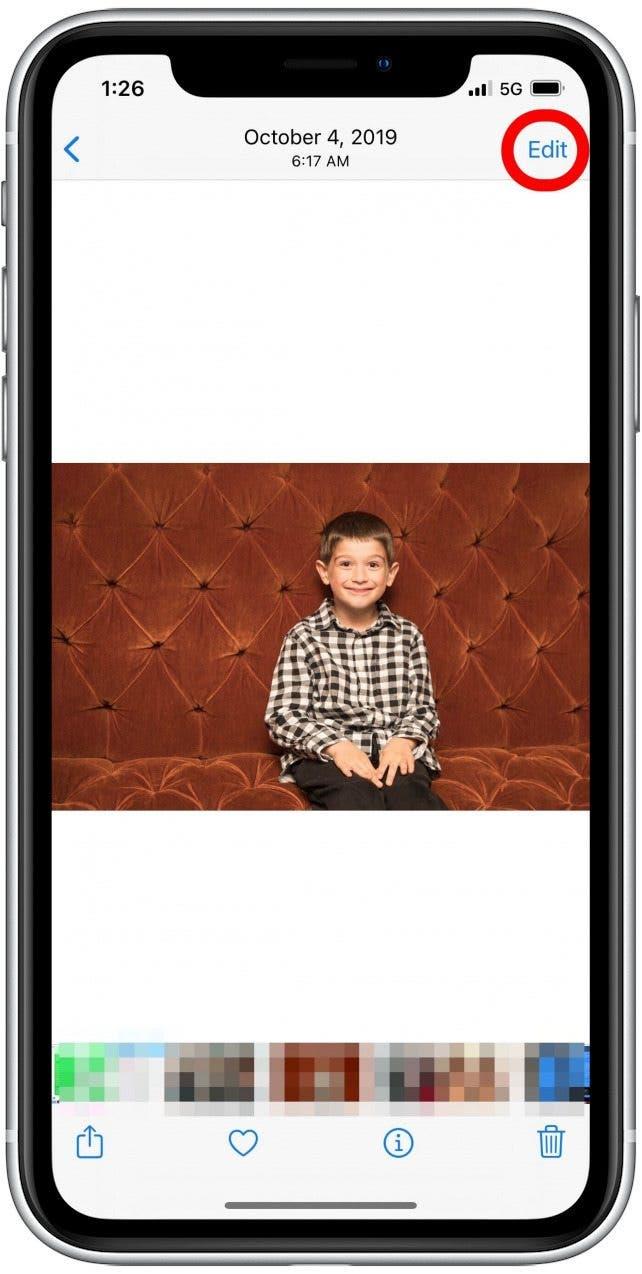
- Докоснете иконата за набиране в менюто в долната част на екрана.
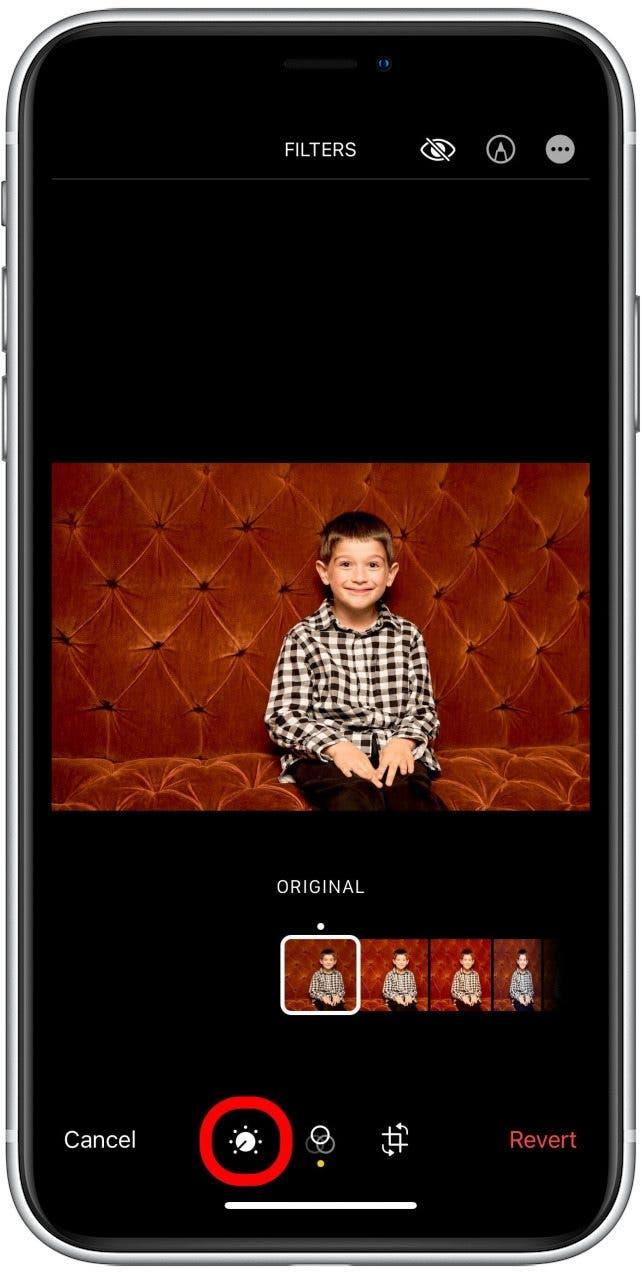
- Плъзнете пръста си отдясно наляво, за да превключите през инструментите за редактиране.
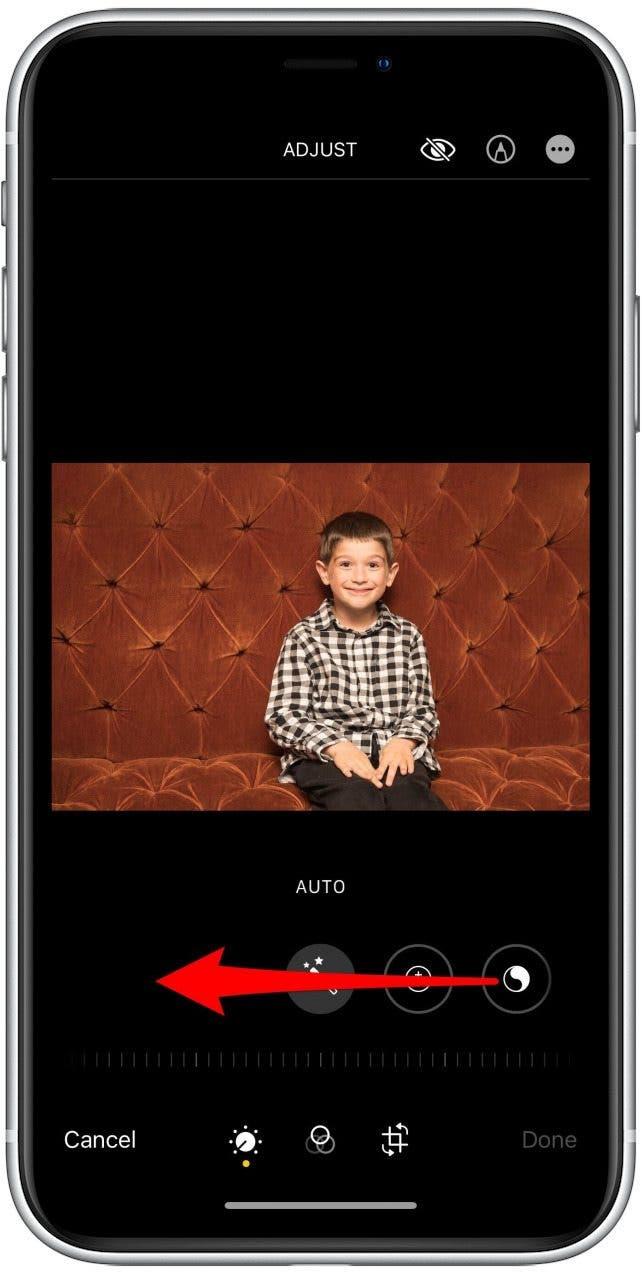
- Изберете инструмента Черна точка.
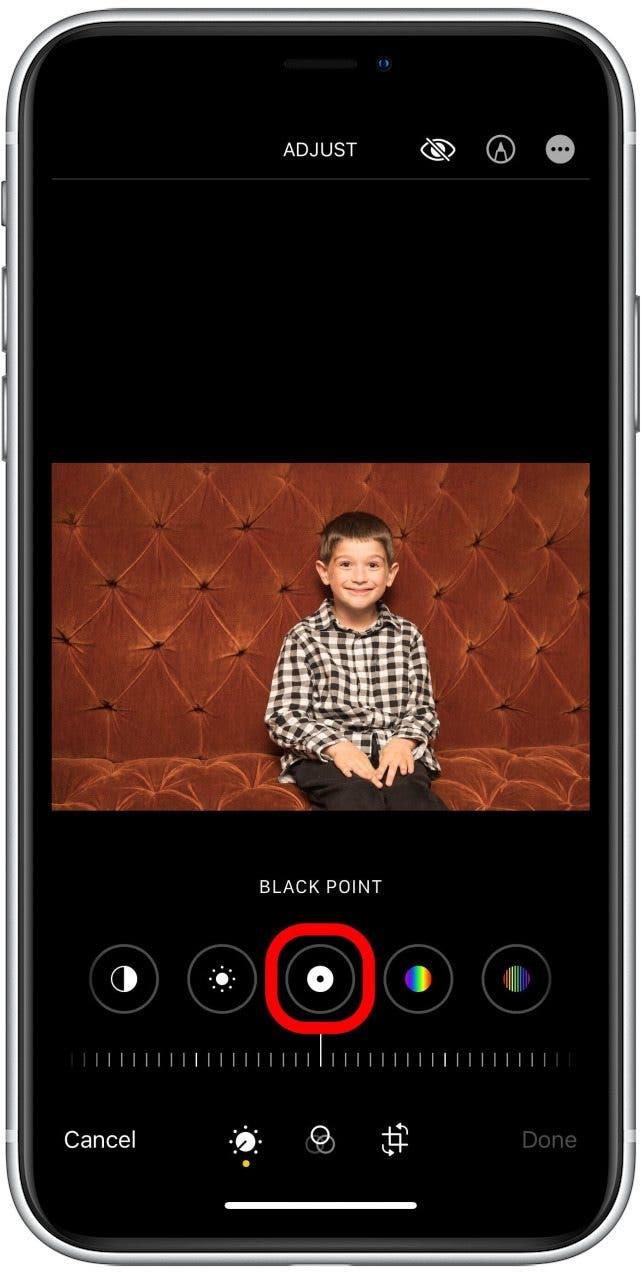
- Плъзнете скалата наляво и надясно, за да регулирате черната точка на снимката си.
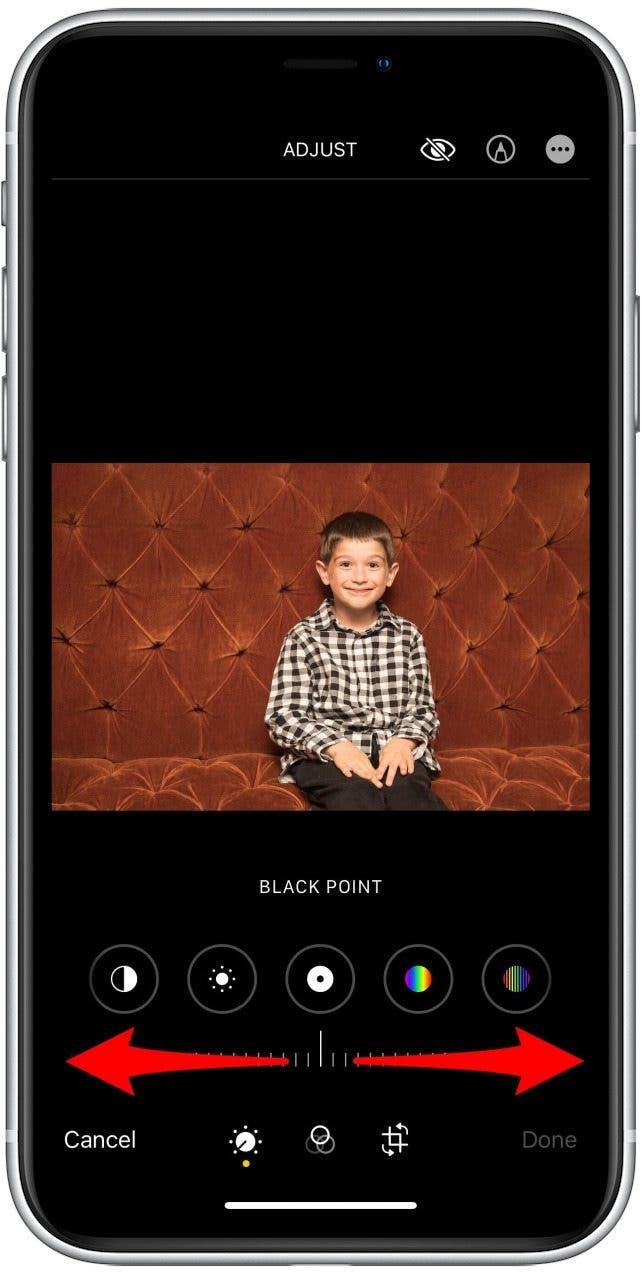
- Увеличаването на черната точка (плъзгане на скалата наляво) ще добави дълбочина на по-тъмните части на снимката ви.
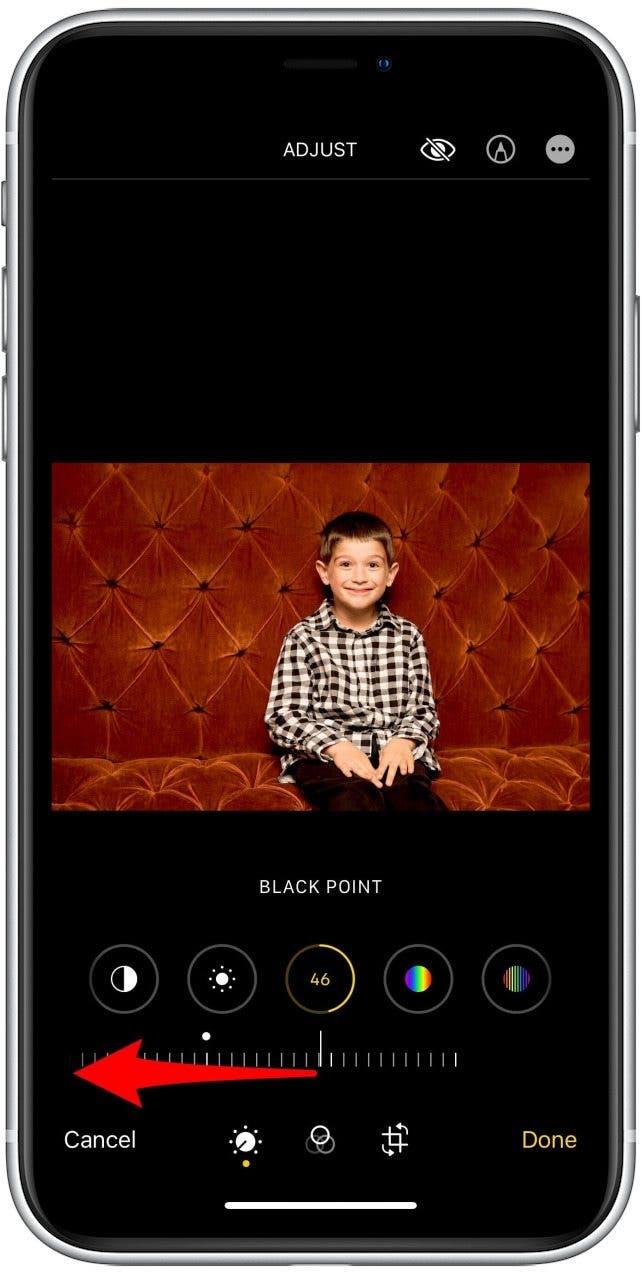
- Намаляването на черната точка (плъзгане на скалата надясно) ще смекчи дълбочината и контраста на снимката, като придаде на снимката по-избледнял вид.
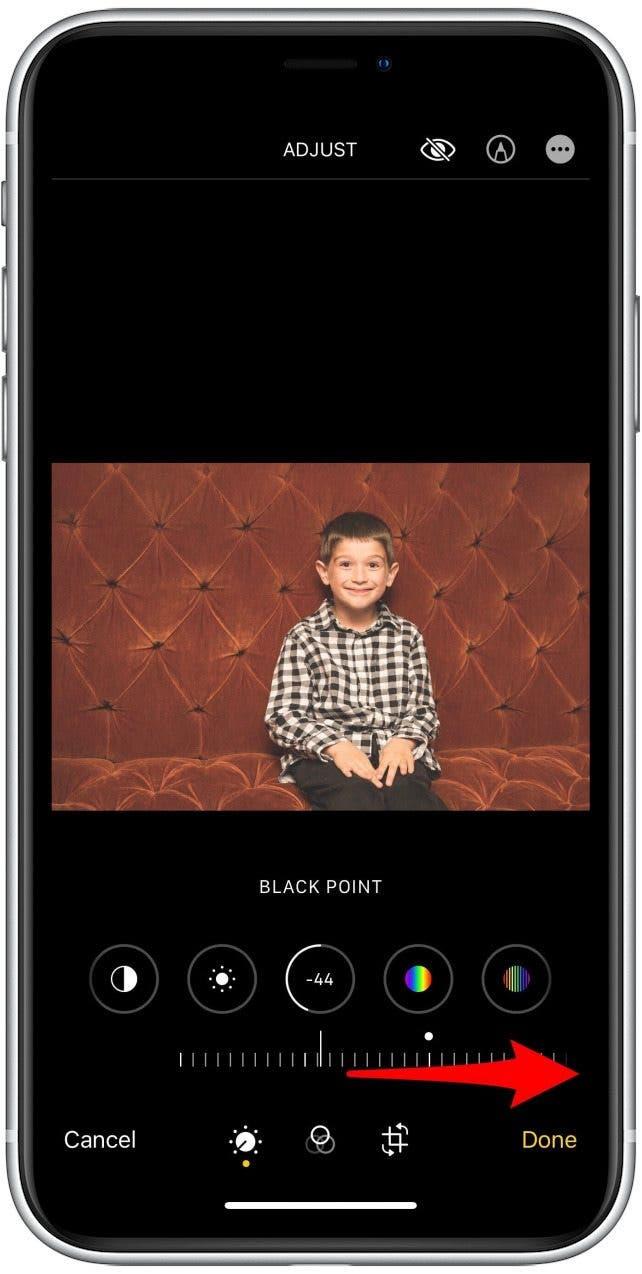
- Докоснете Готово в долния десен ъгъл, за да запазите промените.
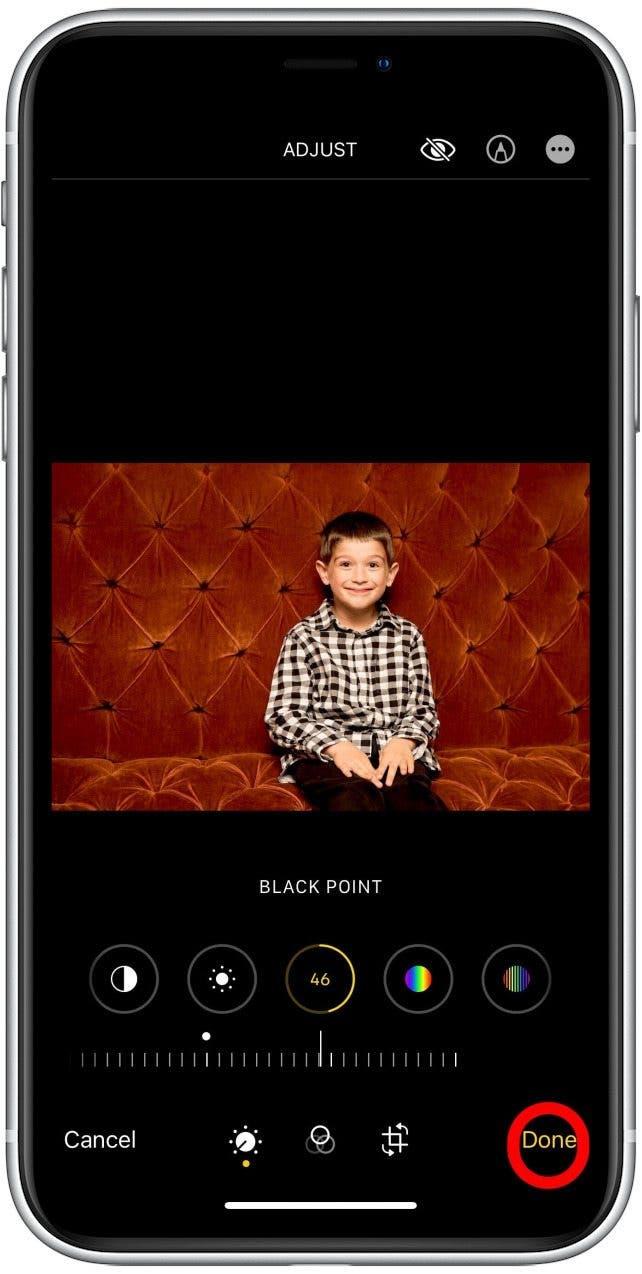
Дори ако никога не използвате други инструменти за редактиране на снимки на iPhone, само използването на инструмента Черна точка за iPhone може наистина да изведе снимките ви на следващото ниво. Поиграйте си с този инструмент в различни снимки, за да видите какво е подходящо за всяка от тях!След това научете как да размажете снимка или част от снимка на вашия iPhone.
